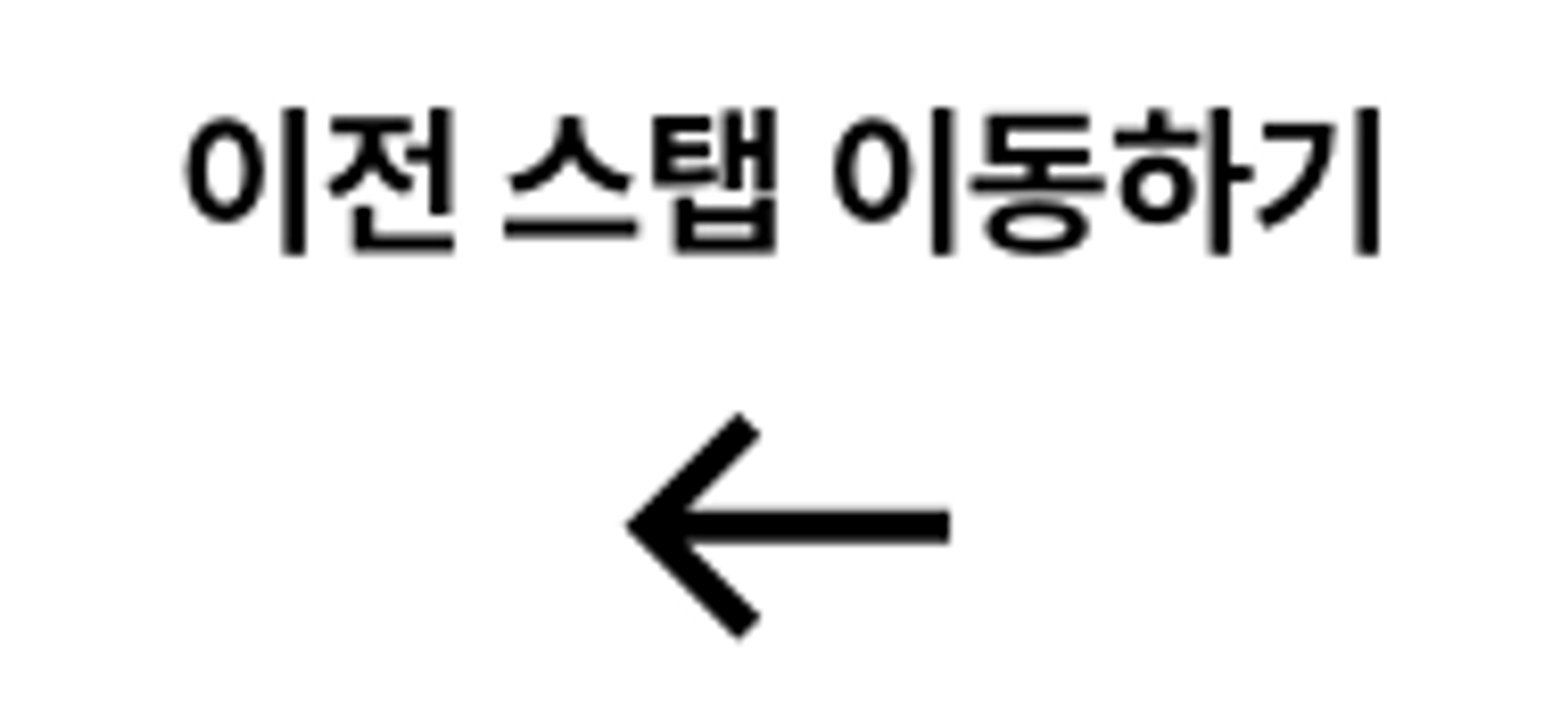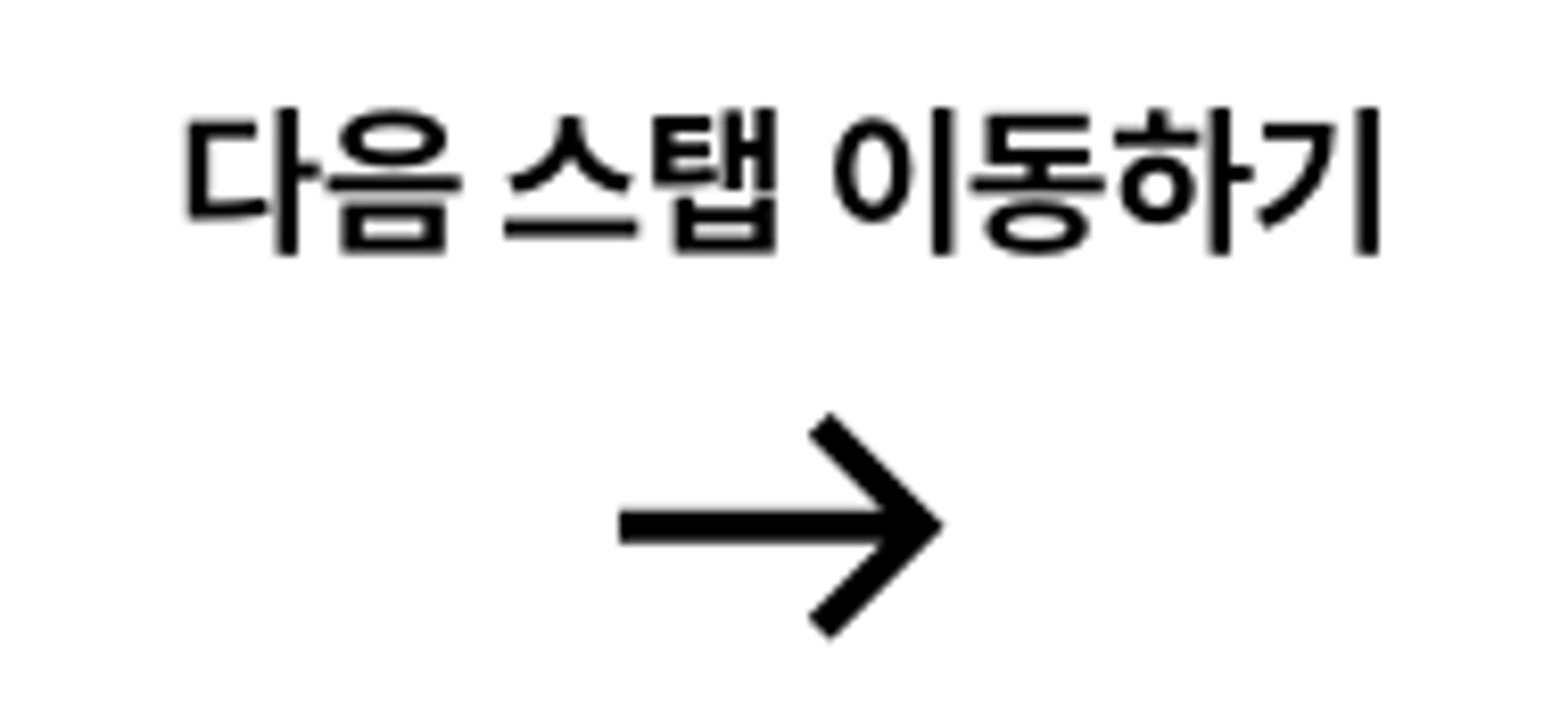▼ Remote 가이드
목차
1. Remote 앱 설치 및 로그인하기
1.
① [Play 스토어] 접속 후 [VIRNECT Remote Linkflow] 검색
② VIRNECT Remote 2.0 for LINKFLOW 설치
2.
계정 정보 입력 후 로그인
2. 링크플로우 NEXX 360과 모바일 간 연결하기
2.1 준비물
1.
준비물 : NEXX360, Remote앱(linkflow용)이 설치된 안드로이드 폰, NEXX360 Manager가 설치된 PC
※ NEXX360 Manager 다운로드하기
a.
안드로이드 폰만 사용 가능
b.
안드로이드 OS 버전 11 이상만 사용
c.
완조립 상태의 NEXX360 (Dongle, SD카드, 카메라 등)
d.
안드로이트 폰에 모바일 테더링만 켜진 상태
2.2 연결법
※ 링크플로우 NEXX 360을 사용하기 위해선 모바일 기기의 IP 정보가 입력된 micro SD카드가 삽입되어야 합니다.
2.2.1 모바일 핫스팟 정보 설정
1.
모바일 기기의 [모바일 핫스팟] 기능 on
2.
모바일 핫스팟 설정에서 아래 정보 설정 후 [저장] 선택
① 네트워크 이름
② 네트워크 비밀번호
③ 밴드 대역폭 : 2.4 GHz로 설정
2.2.2 NEXX 360의 micro SD 카드를 PC에 연결
1.
NEXX 360에 삽입되어 있는 micro SD카드 분리
2.
micro SD카드를 PC에 연결
2.2.3 NEXX 360의 micro SD 카드에 모바일 SSID, PW 정보 입력
1.
① NEXX360 Manager 실행
② [설정] 아이콘 선택
③ 메모리 카드 선택
※ PC에서 NEXX360 Manager를 사용하여 모바일 핫스팟 설정 정보를 입력합니다.
2.
모바일 핫스팟 설정 정보 기입 후 [OK] 선택
① SSID : 네트워크 이름
② password : 네트워크 비밀번호
→ NEXX360 Manager 종료 후, micro SD카드를 NEXX360에 재삽입 후 NEXX360 전원 on
2.2.4 외부 장치 설정에서 모바일 핫스팟 IP 주소 입력
1.
[설정] → [모바일 핫스팟 및 테더링] → [모바일 핫스팟] → [연결된 기기] 선택
2.
연결된 기기의 IP 주소 확인
3.
아래 경로로 진입
① [환경 설정] → [외부 장치 설정]
③ [연동 방식]은 테더링으로 설정
4.
[장치 IP]에 연결된 기기의 IP 주소 입력 후 [저장] 선택
3. 링크플로우 FIT360과 모바일 간 연결하기
1.
FIT360 전원 on
2.
우측 Wi-Fi 버튼을 Wi-Fi 아이콘이 깜빡일 때까지 눌러 페어링 모드로 진입
2.
아래 경로로 진입
① [환경 설정] → [외부 장치 설정]
③ [연동 방식]은 블루투스으로 설정
3.
[블루투스 장치 리스트]에서 장치 선택

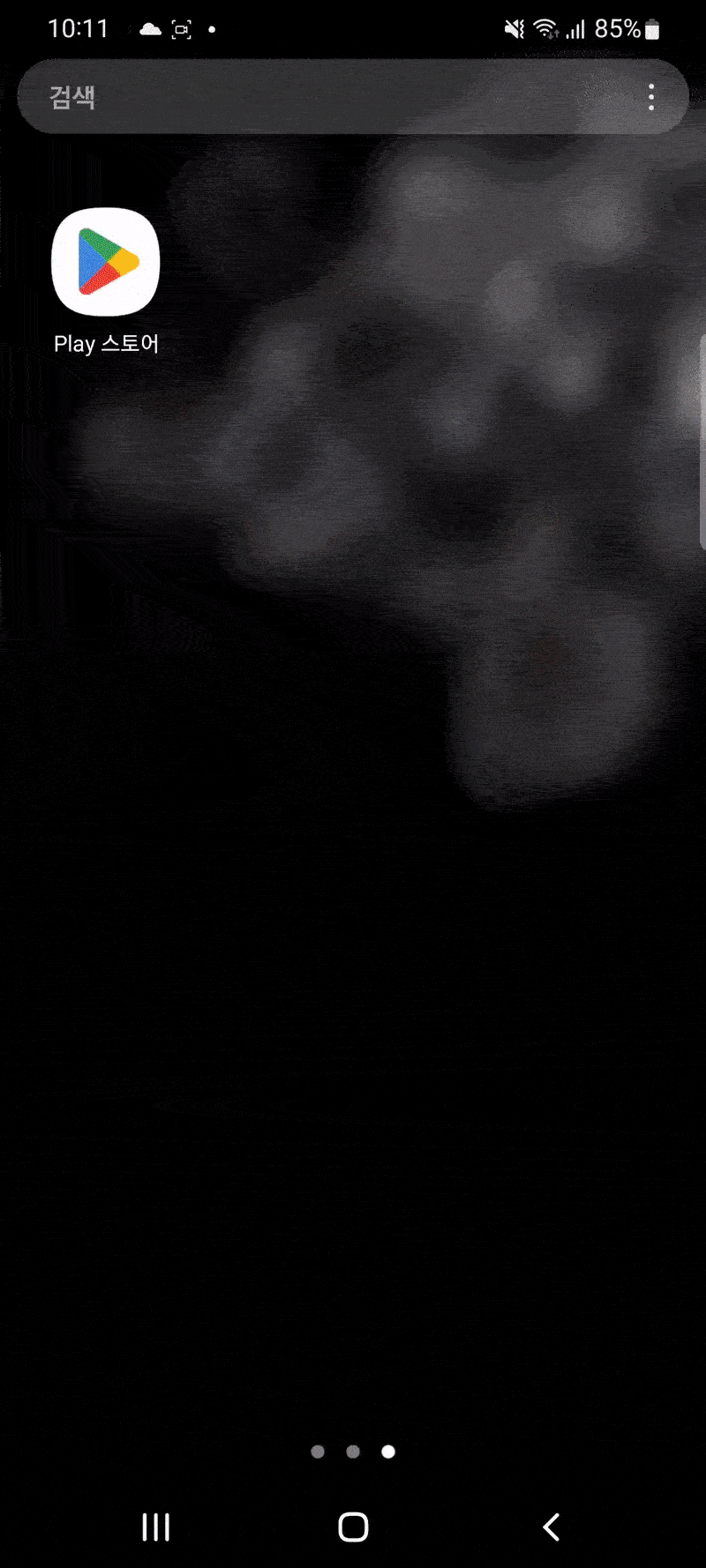
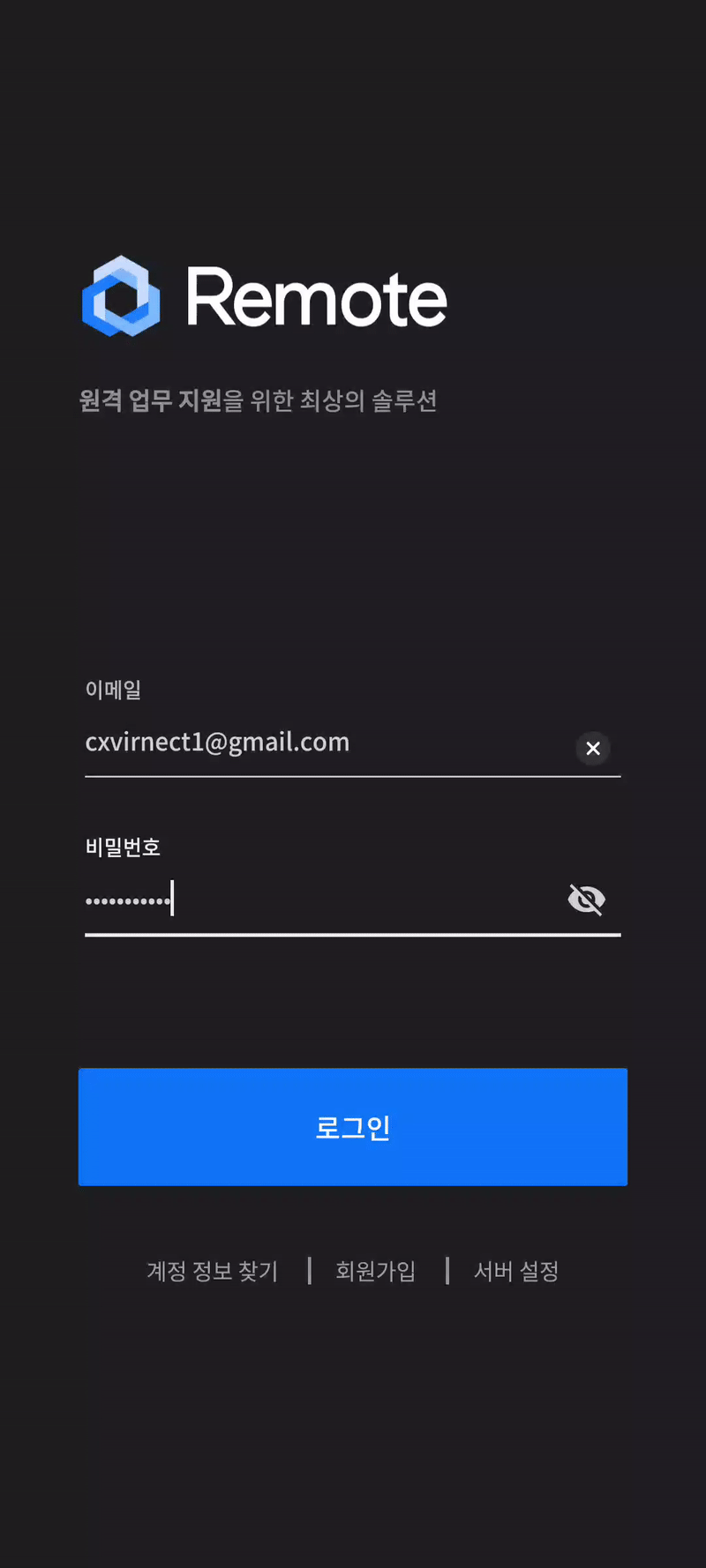
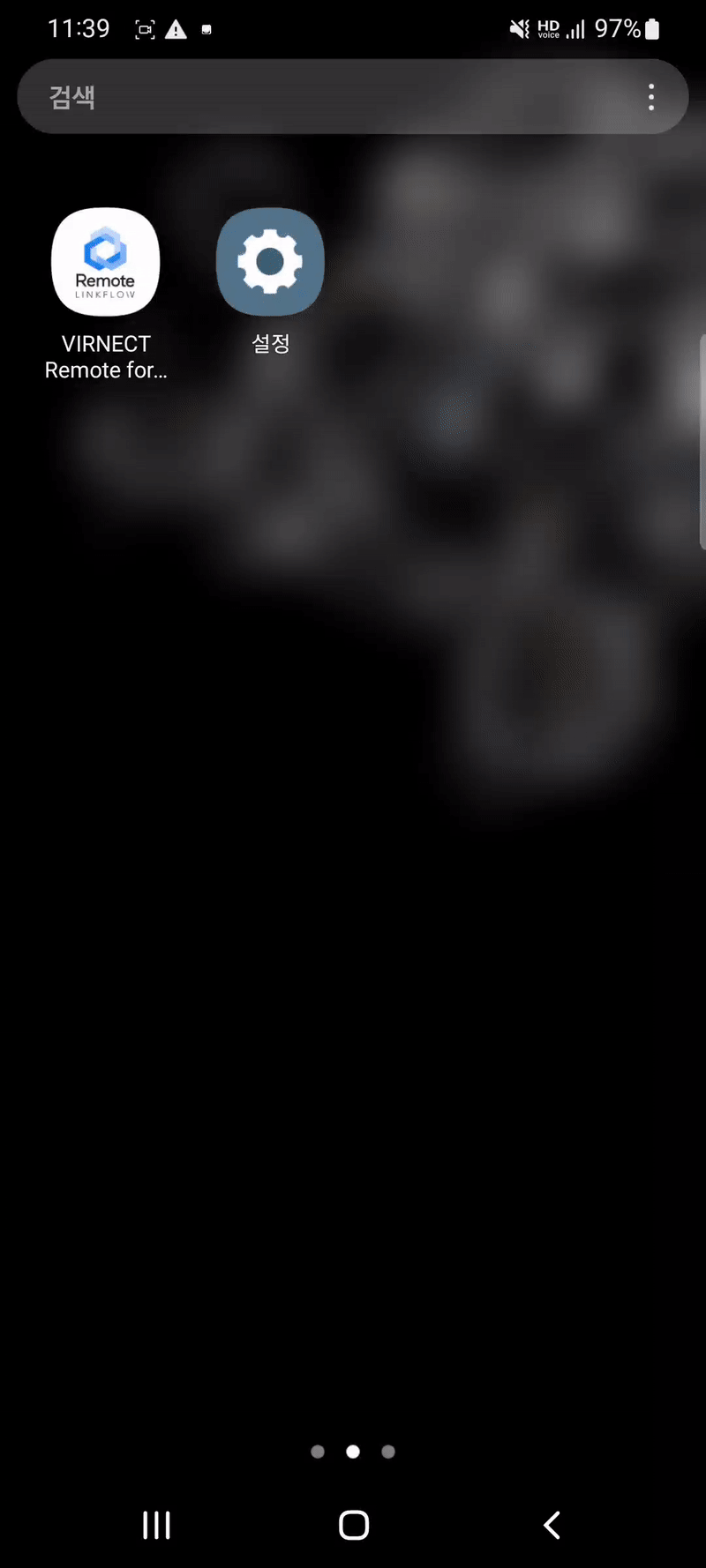
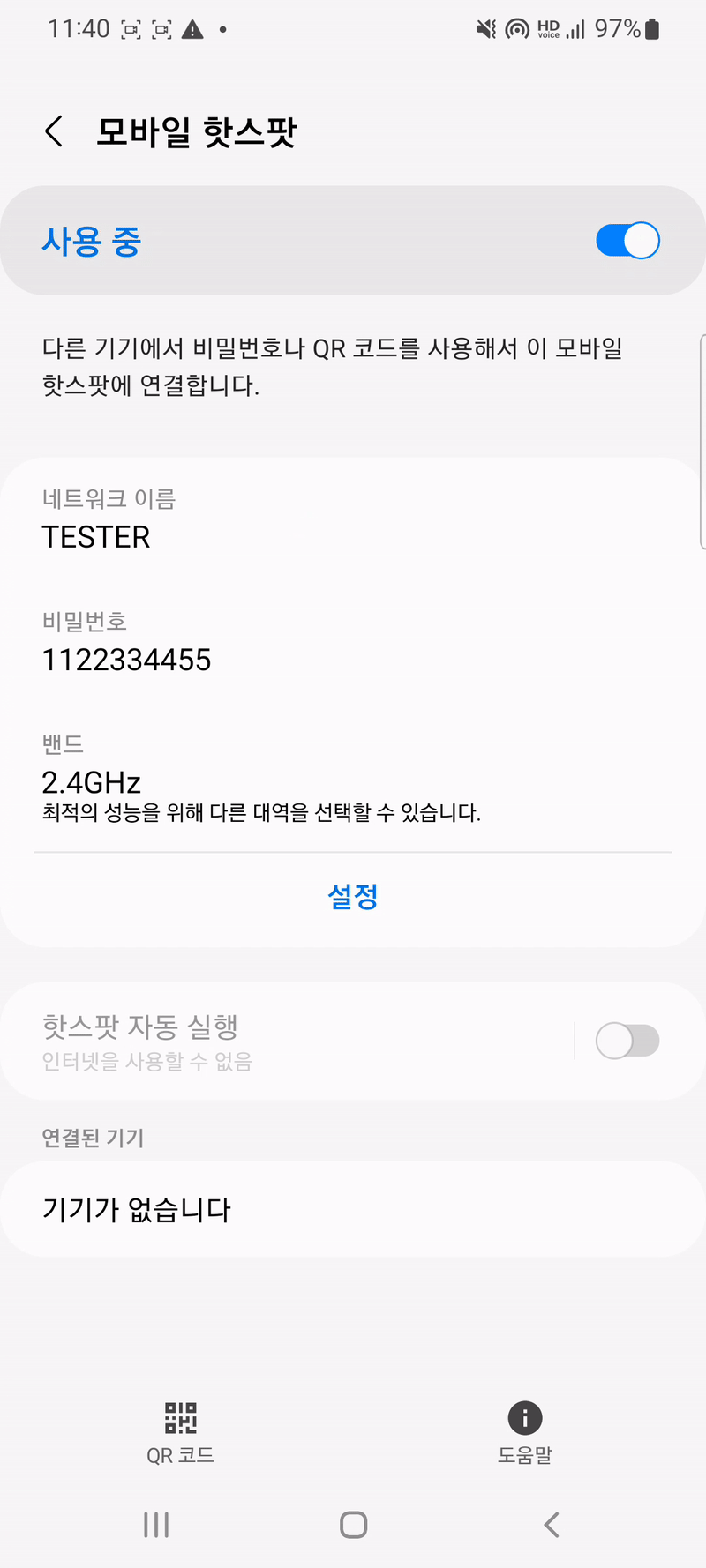
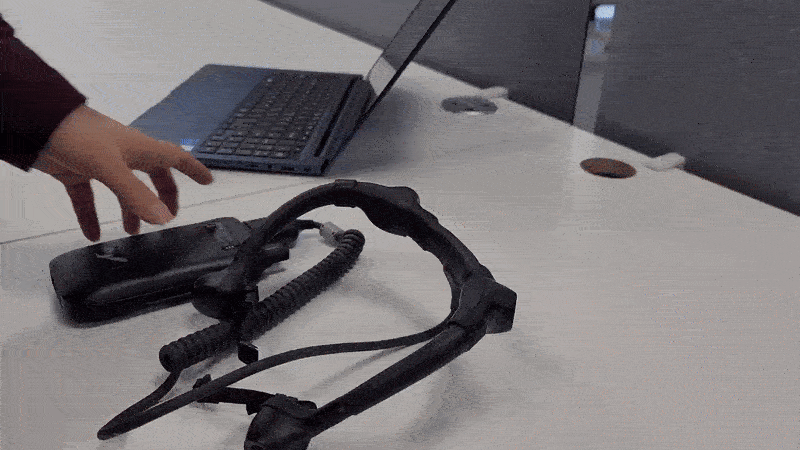
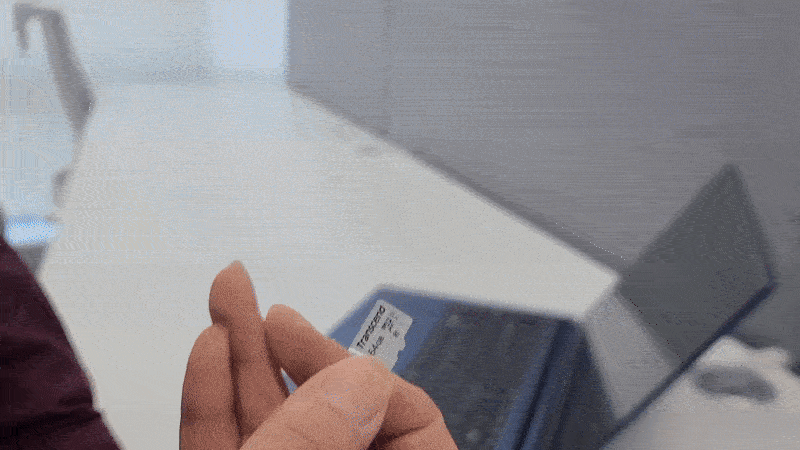
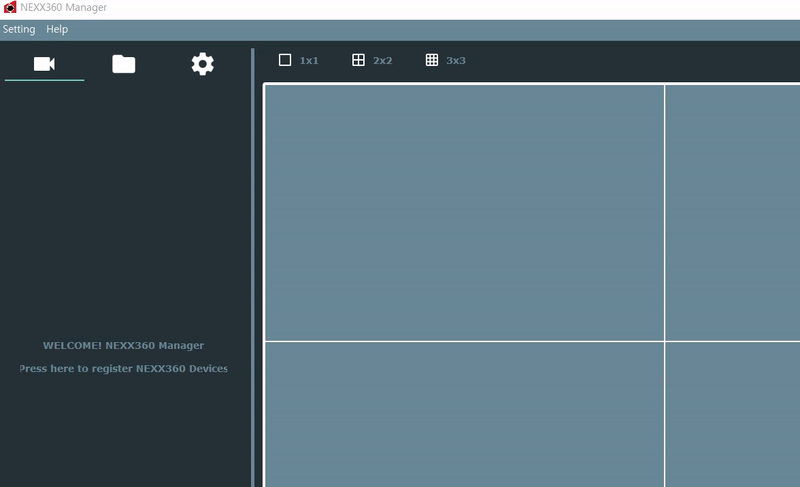
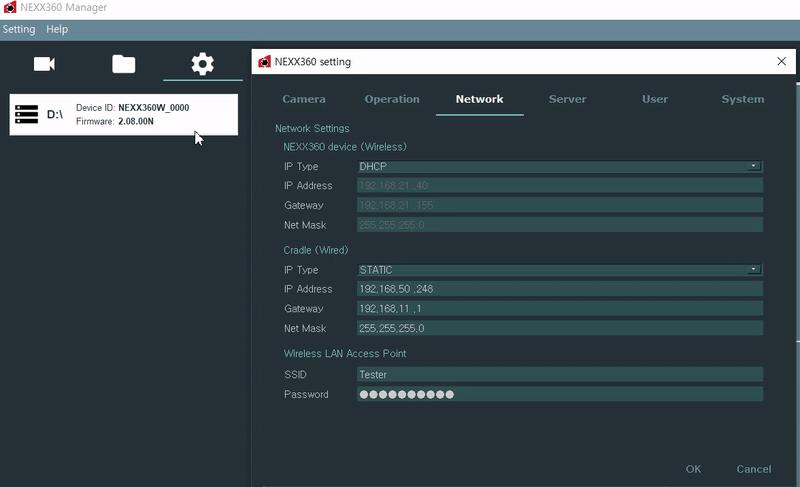
.gif&blockId=904de734-e4b0-4e2b-b46e-77c01770c0fa)
.gif&blockId=cbd241c8-76d9-4b02-8911-f96ec9ba0049)
.gif&blockId=ef69f59e-222f-4790-ac21-f1a28237ac4d)
.gif&blockId=98caa6db-dada-4594-b450-7967015ee25b)
.gif&blockId=91e82449-b94d-4e77-b2c2-d886f34c07bd)
.gif&blockId=79f24ad1-8473-466e-afcc-801c2f4b5a83)
.gif&blockId=a46909c2-e025-47d7-91be-174e060c5001)
.gif&blockId=fef0c11f-7234-4efb-95fb-2841a06d1c19)